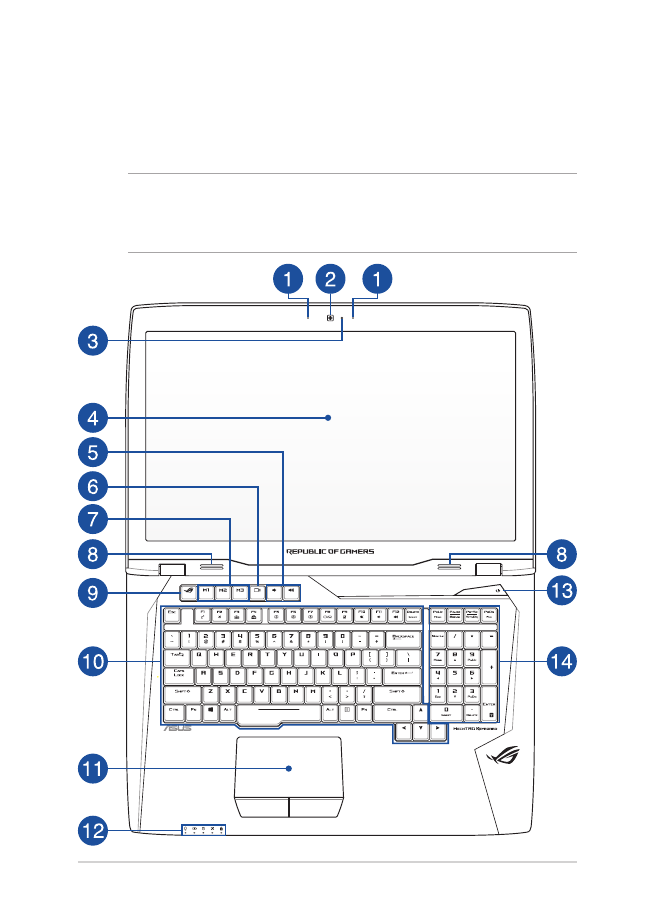
Üstten Görünüm
NOT: Klavyenin düzeni ülkeye veya bölgeye göre değişebilir. Dizüstü
bilgisayar’ın görünüşü dizüstü bilgisayar modeline bağlı olarak farklılık
gösterebilir.
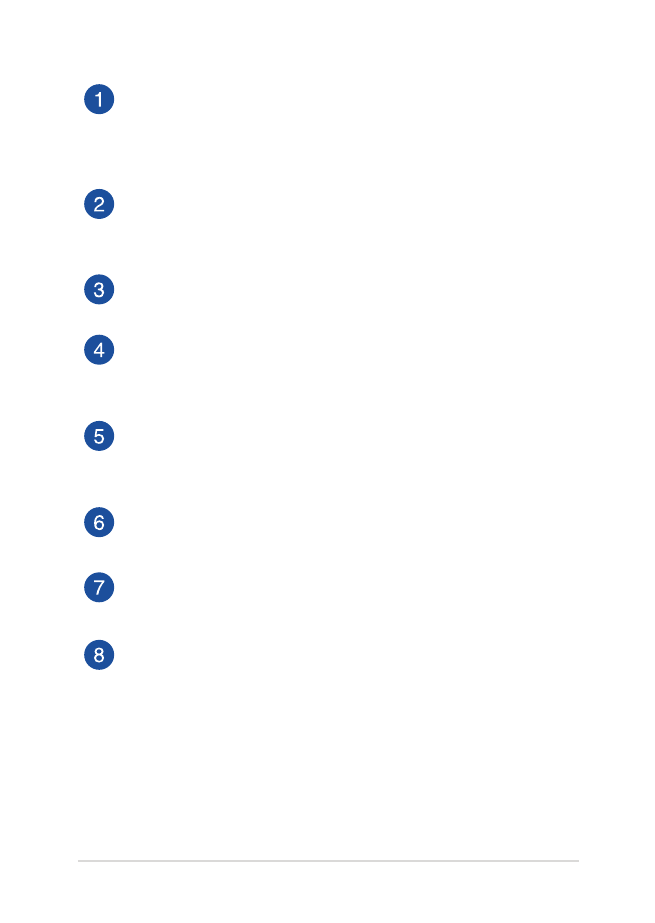
Dizüstü Bilgisayar E-Kılavuzu
15
Dizi Mikrofonlar
Daha iyi ses tanıma ve ses kaydı için, Mikrofon / mikrofon yankı
giderme, gürültü bastırma ve ışın biçimlendirme işlevlerine
sahiptir.
Kamera
Dahili kamera dizüstü bilgisayarınızı kullanarak fotoğraf
çekmenizi veya videolar kaydetmenizi sağlar.
Kamera Göstergesi
Kamera göstergesi yerleşik kameranın kullanıldığını gösterir.
Ekran
Ekran, dizüstü bilgisayarınızdaki fotoğraflar, videolar ve diğer
çoklu ortam dosyaları için harika görüntüleme özellikleri sunar.
Ses düzeyi tuşları
Bu tuşlar hoparlörün ses düzeyini artırmanıza veya azaltmanıza
olanak tanır.
Kayıt tuşu
Bu tuş, oyun oynarken oyunları kaydedebilmenizi sağlar.
Macro tuşları
Bu tuşlar, bir dizi girişi tek tuş dokunuşuyla girebilmenizi sağlar.
Hoparlörler
Yerleşik hoparlörler sesi doğrudan dizüstü bilgisayardan
duymanızı sağlar. Ses özellikleri yazılımla kontrol edilir.
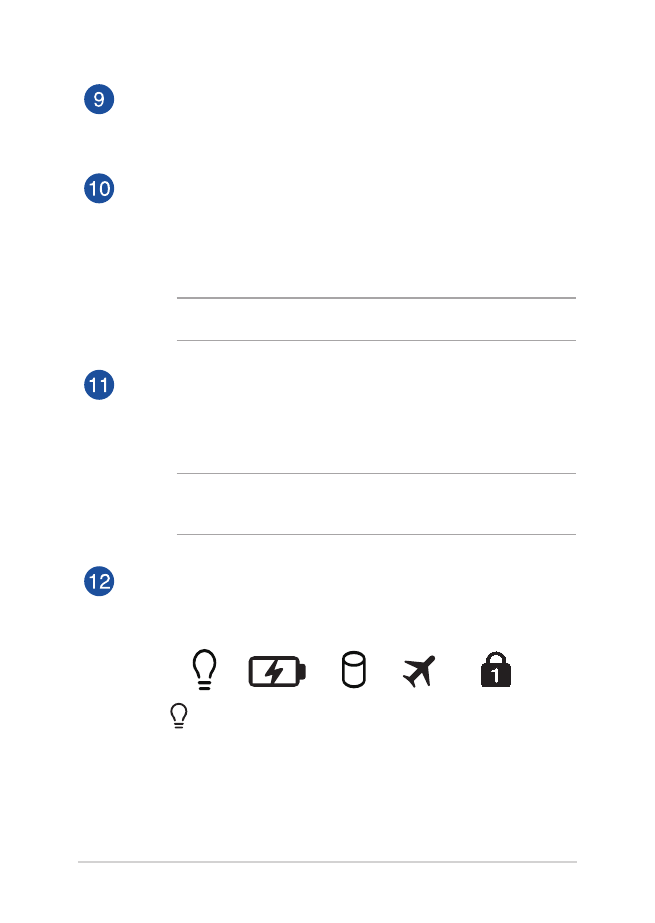
16
Dizüstü Bilgisayar E-Kılavuzu
ROG tuşu
Dizüstü bilgisayarınızın Gaming Center uygulamasını açmak için
ROG tuşuna basın.
Klavye
Klavye yazmak için rahat gezinme derinliği ile tam boyutta Q
klavye tuşları sağlar. İşlev tuşlarını kullanmanızı da etkinleştirerek
Windows®’a hızlı erişim ve diğer çoklu ortam işlevlerini kontrol
etmenizi sağlar.
NOT: Klavye düzeni modele veya bölgeye göre değişir.
Dokunmatik Yüzey
Dokunmatik yüzey sezgisel kullanıcı deneyimi sağlayarak
ekranda gezinmek için çoklu hareket kullanımına izin verir.
Normal bir farenin işlevlerini de simüle eder.
NOT: Daha fazla bilgi için bu kılavuzdaki Dokunmatik yüzeyi
kullanma bölümüne göz atın.
Durum Göstergeleri
Durum göstergeleri dizüstü bilgisayarınızın mevcut donanım
durumunu tanımlamaya yardımcı olur.
Güç Göstergesi
Güç göstergesi dizüstü bilgisayar açıldığında yanar
ve dizüstü bilgisayar uyku modundayken yavaşça
yanıp söner.
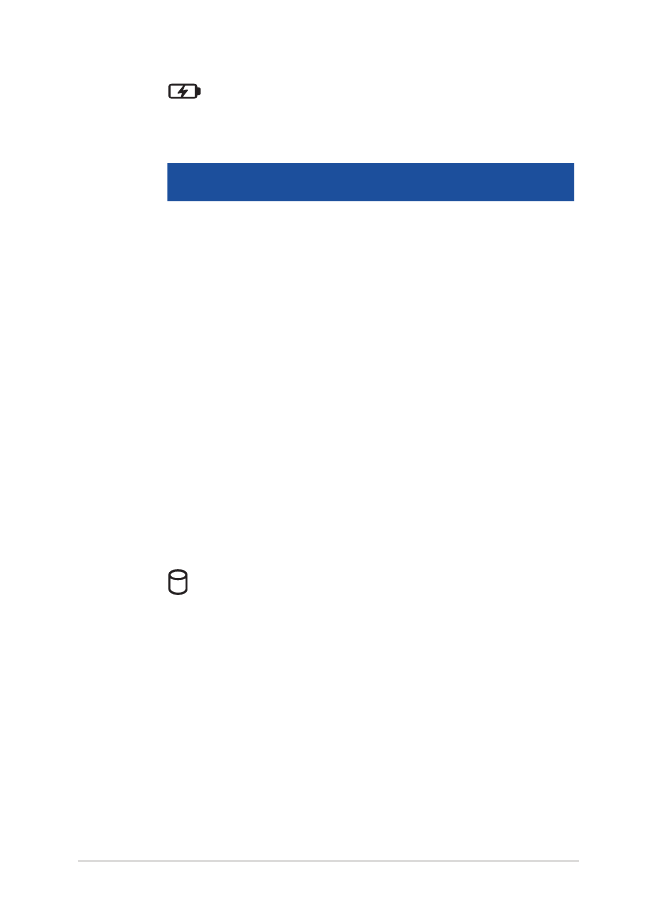
Dizüstü Bilgisayar E-Kılavuzu
17
İki Renkli Pil Şarj Göstergesi
İki renkli LED pil şarj durumunun görsel bir
göstergesidir. Ayrıntılar için aşağıdaki tabloya bakın:
Color
Status
Solid Green
The Notebook PC is plugged
to a power source, charging its
battery, and the battery power
is between 95% and 100%.
Solid Orange
The Notebook PC is plugged
to a power source, charging its
battery, and the battery power
is less than 95%.
Blinking Orange
The Notebook PC is running on
battery mode and the battery
power is less than 10%.
Lights off
The Notebook PC is running
on battery mode and the
battery power is between 10%
to 100%.
Sürücü Aktivite Göstergesi
Dizüstü bilgisayarınız dahili depolama sürücülerine
erişirken bu gösterge yanar.
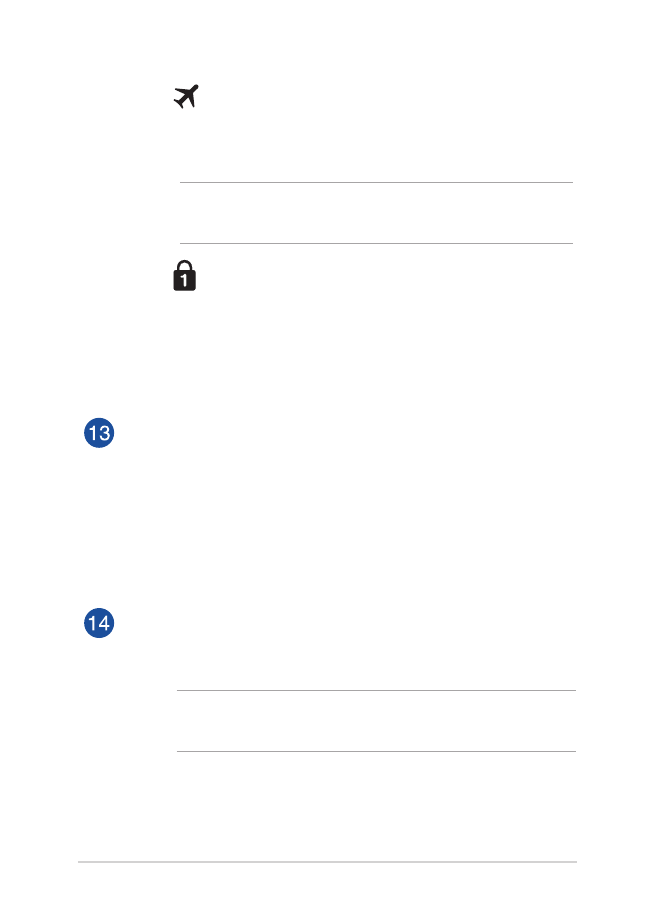
18
Dizüstü Bilgisayar E-Kılavuzu
Uçak Modu Göstergesi
Dizüstü bilgisayarınızda Uçak modu
etkinleştirildiğinde bu gösterge yanar.
NOT: Etkinleştirildiğinde, Airplane Mode(Uçak Modu) tüm
kablosuz bağlantıları devre dışı bırakır.
Rakam Kilit Göstergesi
Bu uyarı ışıkları, tuş takımı kilitleme işlevi
etkinleştirildiğinde yanacaktır. Bu, sayısal giriş için
klavyenizdeki bazı tuşları kullanabilmenize olanak
tanır.
Güç Düğmesi
Dizüstü bilgisayarınızı açmak veya kapatmak için güç düğmesine
basın. Dizüstü bilgisayarınızı uyku veya bekleme moduna almak
ve uyku veya bekleme modundan çıkarmak için güç düğmesini
de kullanabilirsiniz.
Dizüstü bilgisayarınız yanıt vermediğinde, güç düğmesini dizüstü
bilgisayarınız kapanana kadar en az dört (4) saniye basılı tutun.
Sayısal Tuş Takımı
Sayısal tuş takımı şu iki işlev arasında geçiş yapar: sayısal giriş için
ve işaretçi yön tuşları için.
NOT: Daha fazla bilgi için bu kılavuzdaki Sayısal Tuş Takımı
bölümüne göz atın.
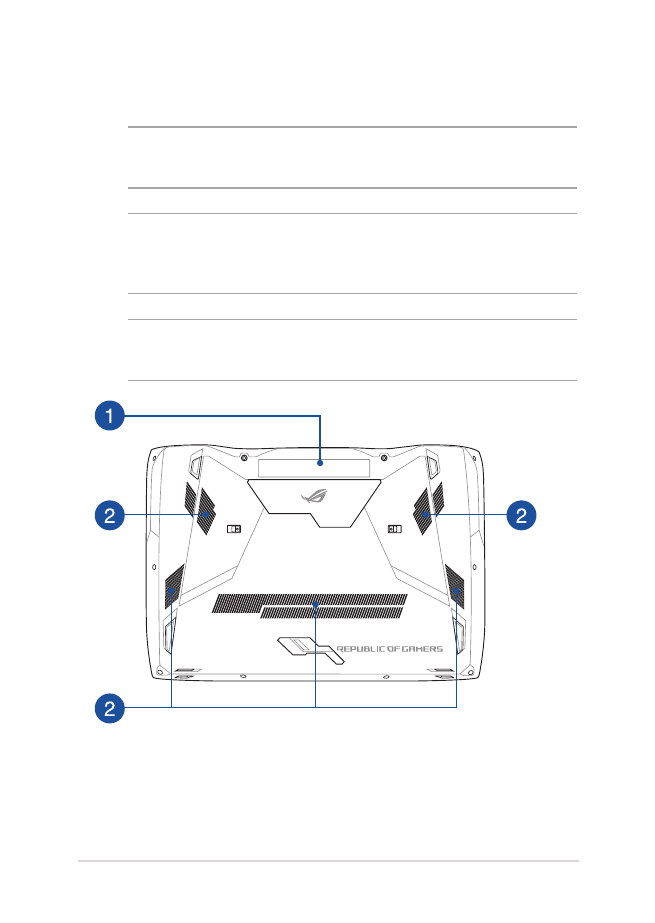
Dizüstü Bilgisayar E-Kılavuzu
19